L003002030-Linux系统日志清除实验
Linux下查看文件和文件夹大小删除日志
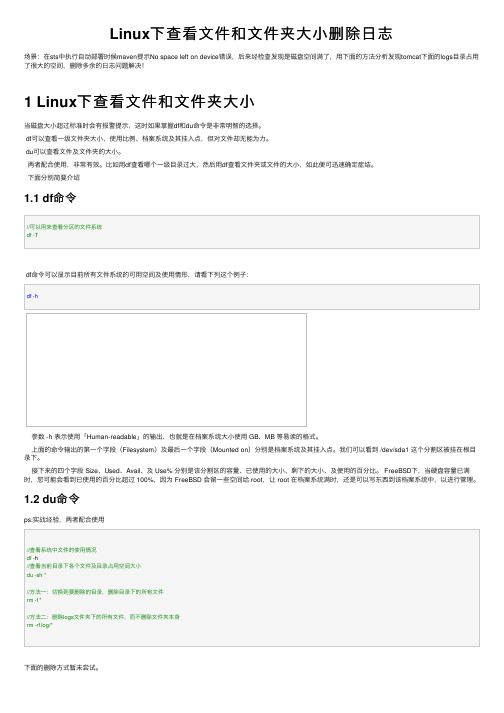
Linux下查看⽂件和⽂件夹⼤⼩删除⽇志场景:在sts中执⾏⾃动部署时候maven提⽰No space left on device错误,后来经检查发现是磁盘空间满了,⽤下⾯的⽅法分析发现tomcat下⾯的logs⽬录占⽤了很⼤的空间,删除多余的⽇志问题解决!1 Linux下查看⽂件和⽂件夹⼤⼩当磁盘⼤⼩超过标准时会有报警提⽰,这时如果掌握df和du命令是⾮常明智的选择。
df可以查看⼀级⽂件夹⼤⼩、使⽤⽐例、档案系统及其挂⼊点,但对⽂件却⽆能为⼒。
du可以查看⽂件及⽂件夹的⼤⼩。
两者配合使⽤,⾮常有效。
⽐如⽤df查看哪个⼀级⽬录过⼤,然后⽤df查看⽂件夹或⽂件的⼤⼩,如此便可迅速确定症结。
下⾯分别简要介绍1.1 df命令//可以⽤来查看分区的⽂件系统df -Tdf命令可以显⽰⽬前所有⽂件系统的可⽤空间及使⽤情形,请看下列这个例⼦:df -h参数 -h 表⽰使⽤「Human-readable」的输出,也就是在档案系统⼤⼩使⽤ GB、MB 等易读的格式。
上⾯的命令输出的第⼀个字段(Filesystem)及最后⼀个字段(Mounted on)分别是档案系统及其挂⼊点。
我们可以看到 /dev/sda1 这个分割区被挂在根⽬录下。
接下来的四个字段 Size、Used、Avail、及 Use% 分别是该分割区的容量、已使⽤的⼤⼩、剩下的⼤⼩、及使⽤的百分⽐。
FreeBSD下,当硬盘容量已满时,您可能会看到已使⽤的百分⽐超过 100%,因为 FreeBSD 会留⼀些空间给 root,让 root 在档案系统满时,还是可以写东西到该档案系统中,以进⾏管理。
1.2 du命令ps:实战经验,两者配合使⽤//查看系统中⽂件的使⽤情况df -h//查看当前⽬录下各个⽂件及⽬录占⽤空间⼤⼩du -sh *//⽅法⼀:切换到要删除的⽬录,删除⽬录下的所有⽂件rm -f *//⽅法⼆:删除logs⽂件夹下的所有⽂件,⽽不删除⽂件夹本⾝rm -rf log/*下⾯的删除⽅式暂未尝试。
Linux的定时清理oracle归档日志文件及脚本

Linux的定时清理oracle归档日志文件及脚本定时crontab用root用户编辑corntab定时任务[root@gmmsrv02 ~]# crontab -l0 1 * * * su - oracle -c "/home/oracle/rmanbk/rman_del_arch.sh"0 1 * * * echo "hello backup over" > /home/oracle/stadb.txt注意,原来自己使用了oracle用户下的crontab定时任务,但是没有执行。
在root用户下能够执行。
该定时任务并能生成rman的日志文件。
该文件是清理超过5天的archivelog文件定时清理oracle数据库的archivelog文件#rman_del_arch.sh#!/bin/sh#. $HOME/.bash_profile. /home/oracle/.bash_profileecho "--------------------------------------------"echo "Begin database Delete Archivelog......"echo "Begin time:"`date`back_path="/datavg/oracle_area/rman_data_bak";back_log="/datavg/oracle_area/rman_data_bak/log";#rman_name="rman"#rman_pw="rman";#rman_log_name="racdb";#rman_log_pass="racdb";#rman_sid="gmmdb";rman_bin=/opt/app/oracle/product/10.2.0/db_1/bin/rmanrman target / nocatalog log=$back_log/del_arch_`date +%Y-%m-%d`.log << !EOF run {allocate channel ch_rac11 device type disk maxpiecesize 2G connect'sys/oracle@gmmdb' ;delete noprompt archivelog until time 'sysdate-5';release channel ch_rac11 ;}crosscheck backup;delete noprompt expired backup;delete noprompt obsolete;。
入侵Linux系统后日志文件及入侵后日志如何清除
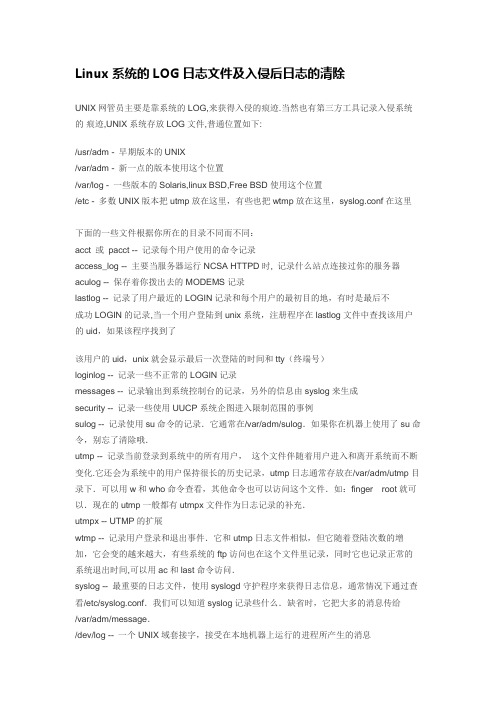
Linux系统的LOG日志文件及入侵后日志的清除UNIX网管员主要是靠系统的LOG,来获得入侵的痕迹.当然也有第三方工具记录入侵系统的痕迹,UNIX系统存放LOG文件,普通位置如下:/usr/adm - 早期版本的UNIX/var/adm - 新一点的版本使用这个位置/var/log - 一些版本的Solaris,linux BSD,Free BSD使用这个位置/etc - 多数UNIX版本把utmp放在这里,有些也把wtmp放在这里,syslog.conf在这里下面的一些文件根据你所在的目录不同而不同:acct 或pacct -- 记录每个用户使用的命令记录access_log -- 主要当服务器运行NCSA HTTPD时, 记录什么站点连接过你的服务器aculog -- 保存着你拨出去的MODEMS记录lastlog -- 记录了用户最近的LOGIN记录和每个用户的最初目的地,有时是最后不成功LOGIN的记录,当一个用户登陆到unix系统,注册程序在lastlog文件中查找该用户的uid,如果该程序找到了该用户的uid,unix就会显示最后一次登陆的时间和tty(终端号)loginlog -- 记录一些不正常的LOGIN记录messages -- 记录输出到系统控制台的记录,另外的信息由syslog来生成security -- 记录一些使用UUCP系统企图进入限制范围的事例sulog -- 记录使用su命令的记录.它通常在/var/adm/sulog.如果你在机器上使用了su命令,别忘了清除哦.utmp -- 记录当前登录到系统中的所有用户,这个文件伴随着用户进入和离开系统而不断变化.它还会为系统中的用户保持很长的历史记录,utmp日志通常存放在/var/adm/utmp目录下.可以用w和who命令查看,其他命令也可以访问这个文件.如:finger root就可以.现在的utmp一般都有utmpx文件作为日志记录的补充.utmpx -- UTMP的扩展wtmp -- 记录用户登录和退出事件.它和utmp日志文件相似,但它随着登陆次数的增加,它会变的越来越大,有些系统的ftp访问也在这个文件里记录,同时它也记录正常的系统退出时间,可以用ac和last命令访问.syslog -- 最重要的日志文件,使用syslogd守护程序来获得日志信息,通常情况下通过查看/etc/syslog.conf.我们可以知道syslog记录些什么.缺省时,它把大多的消息传给/var/adm/message./dev/log -- 一个UNIX域套接字,接受在本地机器上运行的进程所产生的消息/dev/klog -- 一个从UNIX内核接受消息的设备514端口-- 一个INTERNET套接字,接受其他机器通过UDP产生的syslog消息。
重定向清理日志
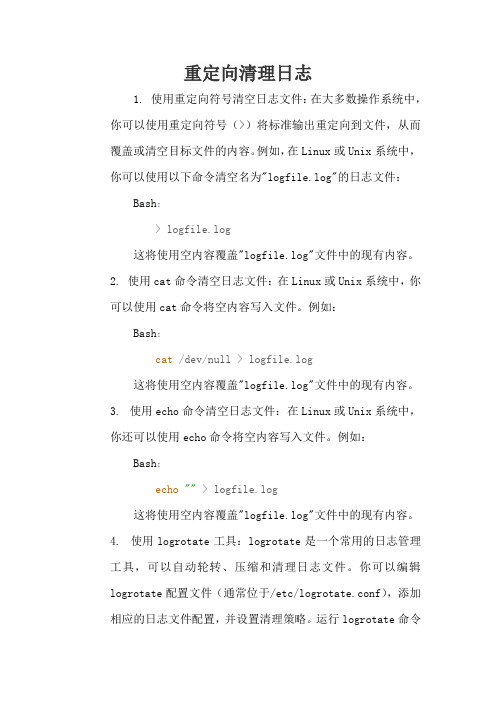
重定向清理日志1. 使用重定向符号清空日志文件:在大多数操作系统中,你可以使用重定向符号(>)将标准输出重定向到文件,从而覆盖或清空目标文件的内容。
例如,在Linux或Unix系统中,你可以使用以下命令清空名为"logfile.log"的日志文件:Bash:> logfile.log这将使用空内容覆盖"logfile.log"文件中的现有内容。
2. 使用cat命令清空日志文件:在Linux或Unix系统中,你可以使用cat命令将空内容写入文件。
例如:Bash:cat /dev/null > logfile.log这将使用空内容覆盖"logfile.log"文件中的现有内容。
3. 使用echo命令清空日志文件:在Linux或Unix系统中,你还可以使用echo命令将空内容写入文件。
例如:Bash:echo"" > logfile.log这将使用空内容覆盖"logfile.log"文件中的现有内容。
4. 使用logrotate工具:logrotate是一个常用的日志管理工具,可以自动轮转、压缩和清理日志文件。
你可以编辑logrotate配置文件(通常位于/etc/logrotate.conf),添加相应的日志文件配置,并设置清理策略。
运行logrotate命令后,它将执行日志轮转和清理操作。
例如:Css:logrotate -f /etc/logrotate.conf这将强制执行logrotate操作,根据配置文件中定义的规则对日志文件进行轮转和清理。
5. 使用其他日志管理工具:除了上述方法外,还有许多其他日志管理工具可用于清理日志文件,如logwatch、logcheck 等。
这些工具提供了不同的功能和配置选项,可以根据你的需求进行选择和使用。
无论你选择哪种方法,请确保在清理日志文件之前备份重要数据,以防意外丢失。
Linux定时清理日志 -- 定时删除日志文件

Linux定时清理日志-- 定时删除日志文件我们在Linux上开发的应用一般都有日志记录功能,但是时间久了,日志文件会占满硬盘空间,我们不得不手动清理日志文件,如果能够让系统定时清理日志文件岂不是一件很爽快的事情。
1.删除文件命令:➢格式:find 对应目录 -mtime +天数 -name "文件名" -exec rm -rf {} \;➢实例:find /home/soft/log/ -mtime +30 -name "*.log" -exec rm -rf {} \;➢说明:将/home/soft/log/目录下所有30天前带".log"的文件删除。
➢注意:-name 空格“*log”空格-exec 空格rm 空格-rf 空格{} 空格\;-->格式一定要保持一致尤其是这个空格。
具体参数说明如下:●find:linux的查找命令,用户查找指定条件的文件;●/home/soft/log/:想要进行清理的任意目录;●-mtime:标准语句写法;●+30:查找30天前的文件,这里用数字代表天数;●-name "*.log":目标文件的类型,带有log的所有文件●-exec:固定写法;●rm -rf:强制删除文件,包括目录;●{} \; :固定写法,一对大括号+空格+\+;2.计划任务:2.1创建shell:➢创建shell文件:touch /opt/soft/bin/auto-del-30-days-ago-log.sh➢添加执行权限:chmod +x auto-del-30-days-ago-log.sh2.2编辑shell脚本:➢打开文件:vi auto-del-30-days-ago-log.sh➢添加如下内容:#!/bin/shfind /opt/soft/log/ -mtime +30 -name "*.log" -exec rm -rf {} \;2.3计划任务:➢执行:#crontab -e将auto-del-30-days-ago-log.sh执行脚本加入到系统计划任务,到点自动执行➢输入:10 0 * * * /home/soft/log/auto-del-7-days-ago-log.sh这里的设置是每天凌晨0点10分执行auto-del-7-days-ago-log.sh文件进行数据清理任务了。
linux系统日志的清除

# ls /var/run
atd.pid gpm.pid klogd.pid random-seed treemenu.cache
crond.pid identd.pid netreport runlevel.dir utmp
ftp.pids-all inetd.pid news syslogd.pid
linux系统日志的清除
系统日志把var空间占满了,经过查找资料解决。
主要的日志子系统:
1.连接时间日志--由多个程序执行,把记录写入到/var/log/wtmp和/var/run/utmp,login等程序更新wtmp和utmp文件,使系统管理员能够跟踪谁在何时登录到系统。
2.进程统计--由系统内核执行。当一个进程终止时,为每个进程往进程统计文件(pacct或acct)中写一个纪录。进程统计的目的是为系统中的基本服务提供命令使用统计。
cron maillog netconf.log.2 sendmail.st xferlog.2
cron.1 maillog.1 netconf.log.3 spooler xferlog.3
cron.2 maillog.2 netconf.log.4 spooler.1 xferlog.4
sysidconfig.log syslog.0 syslog.2 syslog.4
下面的是redhat6.2中的日志样本.
# ls /var/log
boot.log dmesg messages.2 secure uucp
boot.log.1 htmlaccess.log messages.3 secure.1 wtmp
3. 如果实在想自己手工清空某些日志文件的话, 可以使用命令:> /var/log/message。这个命令的功能是把文件message中的内容清空。 也可以将此命令加入到cron任务中。
linux清理磁盘空间-日志-journalctl

linux清理磁盘空间-⽇志-journalctl1.简单操作坊间有⼀句谣⾔:Linux没有垃圾⽂件,只有Windows才有,说的好像外星⼈和外星⼈之间沟通不需要语⾔⼀样。
操作系统,顾名思义就是操作各种⽂件的系统。
它不可能没有⽇志⽂件,因为记录操作历史⽇志,可以⽅便管理。
它更不可能不产⽣临时⽂件,就像剪纸⼀样,临时产⽣⼀些废料是再⾃然不过的事情。
Linux到底有没有占⽤空间的垃圾⽂件,下图就可以说明。
未清理前发现硬盘根分区空间告急,⽤du -t 100M /var或journalctl --disk-usage命令⼀查,发现/var/log/journal⽇志⽂件占⽤了近3G空间,每个⽇志⽂件体积⾼达128M,这些⽇志⽂件记录了很长时间以来的systemd情况,毫⽆价值,⽤journalctl --vacuum-size=10M命令将其清理之后,腾出了2.7G的空间。
⽤df命令⼀查,/根分区果然宽敞了很多。
接下来,我还要探索其他清理Linux垃圾的⽅法……2.详情CentOS系统中有两个⽇志服务,分别是传统的 rsyslog 和 systemd-journalsystemd-journald是⼀个改进型⽇志管理服务,可以收集来⾃内核、系统早期启动阶段的⽇志、系统守护进程在启动和运⾏中的标准输出和错误信息,还有syslog的⽇志。
该⽇志服务仅仅把⽇志集中保存在单⼀结构的⽇志⽂件/run/log中,由于⽇志是经历过压缩和格式化的⼆进制数据,所以在查看和定位的时候很迅速。
本⽂转⾃⽶扑博客:Linux 系统 /var/log/journal/ 垃圾⽇志清理默认情况下并不会持久化保存⽇志,只会保留⼀个⽉的⽇志。
另外,⼀些rsyslog⽆法收集的⽇志也会被journal记录到。
rsyslog作为传统的系统⽇志服务,把所有收集到的⽇志都记录到/var/log/⽬录下的各个⽇志⽂件中。
常见的⽇志⽂件如下: /var/log/messages 绝⼤多数的系统⽇志都记录到该⽂件 /var/log/secure 所有跟安全和认证授权等⽇志都会记录到此⽂件 /var/log/maillog 邮件服务的⽇志 /var/log/cron crond计划任务的⽇志 /var/log/boot.log 系统启动的相关⽇志曾经有⼈说:Linux没有垃圾⽂件,Windows才有垃圾⽂件,实际上不是这样的,两者都会有垃圾⽂件。
linux的删除文件日志命令是什么

linux的删除文件日志命令是什么Linux系统下我们经常使用到删除操作,包括删除文件目录,日志等,那么用什么命令实现呢,具体有哪些用法?下面由店铺为大家整理了linux的删除命令的相关知识,希望对大家有帮助!linux的删除命令实例实例一:删除文件file,系统会先询问是否删除。
命令:rm 文件名输出:[root@localhost test1]# ll总计 4-rw-r--r-- 1 root root 56 10-26 14:31 log.logroot@localhost test1]# rm log.logrm:是否删除一般文件“log.log”? yroot@localhost test1]# ll总计 0[root@localhost test1]#说明:输入rm log.log命令后,系统会询问是否删除,输入y后就会删除文件,不想删除则数据n。
实例二:强行删除file,系统不再提示。
命令:rm -f log1.log输出:[root@localhost test1]# ll总计 4-rw-r--r-- 1 root root 23 10-26 14:40 log1.log[root@localhost test1]# rm -f log1.log[root@localhost test1]# ll总计 0[root@localhost test1]#实例三:删除任何.log文件;删除前逐一询问确认命令:rm -i *.log输出:[root@localhost test1]# ll总计 8-rw-r--r-- 1 root root 11 10-26 14:45 log1.log-rw-r--r-- 1 root root 24 10-26 14:45 log2.log [root@localhost test1]# rm -i *.logrm:是否删除一般文件“log1.log”? yrm:是否删除一般文件“log2.log”? y[root@localhost test1]# ll总计 0[root@localhost test1]#实例四:将 test1子目录及子目录中所有档案删除命令:rm -r test1输出:复制代码代码如下:[root@localhost test]# ll总计 24drwxr-xr-x 7 root root 4096 10-25 18:07 scf drwxr-xr-x 2 root root 4096 10-26 14:51 test1 drwxr-xr-x 3 root root 4096 10-25 17:44 test2 drwxrwxrwx 2 root root 4096 10-25 17:46 test3 drwxr-xr-x 2 root root 4096 10-25 17:56 test4 drwxr-xr-x 3 root root 4096 10-25 17:56 test5 [root@localhost test]# rm -r test1rm:是否进入目录“test1”? yrm:是否删除一般文件“test1/log3.log”? yrm:是否删除目录“test1”? y[root@localhost test]# ll总计 20drwxr-xr-x 7 root root 4096 10-25 18:07 scfdrwxr-xr-x 3 root root 4096 10-25 17:44 test2drwxrwxrwx 2 root root 4096 10-25 17:46 test3drwxr-xr-x 2 root root 4096 10-25 17:56 test4drwxr-xr-x 3 root root 4096 10-25 17:56 test5[root@localhost test]#实例五:rm -rf test2命令会将 test2 子目录及子目录中所有档案删除,并且不用一一确认命令:rm -rf test2输出:复制代码代码如下:[root@localhost test]# rm -rf test2[root@localhost test]# ll总计 16drwxr-xr-x 7 root root 4096 10-25 18:07 scfdrwxrwxrwx 2 root root 4096 10-25 17:46 test3drwxr-xr-x 2 root root 4096 10-25 17:56 test4drwxr-xr-x 3 root root 4096 10-25 17:56 test5[root@localhost test]#实例六:删除以 -f 开头的文件命令:rm -- -f输出:复制代码代码如下:[root@localhost test]# touch -- -f[root@localhost test]# ls -- -f-f[root@localhost test]# rm -- -frm:是否删除一般空文件“-f”? y[root@localhost test]# ls -- -fls: -f: 没有那个文件或目录[root@localhost test]#也可以使用下面的操作步骤:[root@localhost test]# touch ./-f[root@localhost test]# ls ./-f./-f[root@localhost test]# rm ./-frm:是否删除一般空文件“./-f”? y[root@localhost test]#实例七:自定义回收站功能命令:myrm(){ D=/tmp/$(date +%Y%m%d%H%M%S); mkdir -p $D; mv "$@" $D && echo "moved to $D ok"; }输出:复制代码代码如下:[root@localhost test]# myrm(){ D=/tmp/$(date +%Y%m%d%H%M%S); mkdir -p $D; mv "$@" $D && echo "moved to $D ok"; }[root@localhost test]# alias rm='myrm'[root@localhost test]# touch 1.log 2.log 3.log[root@localhost test]# ll总计 16-rw-r--r-- 1 root root 0 10-26 15:08 1.log-rw-r--r-- 1 root root 0 10-26 15:08 2.log-rw-r--r-- 1 root root 0 10-26 15:08 3.logdrwxr-xr-x 7 root root 4096 10-25 18:07 scfdrwxrwxrwx 2 root root 4096 10-25 17:46 test3drwxr-xr-x 2 root root 4096 10-25 17:56 test4drwxr-xr-x 3 root root 4096 10-25 17:56 test5[root@localhost test]# rm [123].logmoved to /tmp/20121026150901 ok[root@localhost test]# ll总计 16drwxr-xr-x 7 root root 4096 10-25 18:07 scfdrwxrwxrwx 2 root root 4096 10-25 17:46 test3drwxr-xr-x 2 root root 4096 10-25 17:56 test4drwxr-xr-x 3 root root 4096 10-25 17:56 test5[root@localhost test]# ls /tmp/20121026150901/1.log2.log3.log[root@localhost test]#相关阅读:Linux系统常见故障现象1. MBR中grub损坏,1_5阶段的数据损坏,2阶段的grub损坏2. initramfs*.img文件损坏,内核文件损坏3. /boot/grub/grub.conf文件丢失4. /etc/fstab丢失,无法挂载根等文件系统5. /boot 目录全部的文件丢失6. root密码忘记7. 为grub设置密码,开机时生效,保护root密码被恶意修改等二、常见故障的分析解决:1. 1阶段和1_5阶段出问题时会开机执行完BIOS自检后直接报错2. 前面两个阶段顺利通过,到了执行/boot/ 下面的第二个阶段时的程序调用/boot/grub/grub.conf 时文件丢失或者/boot/下内核文件和initramfs*.img 文件丢失都会造成卡在第二个阶段:丢失initramfs文件时会在过了开机选择内核启动之后卡住不动,没有任何提示(在/boot/grub /grub.conf 配置文件中定义了timeout时间,会过了倒计时,然后没有任何提示)如果是丢失grub.conf 是会进入grub>提示符由管理员指定内核文件和initramfs文件位置3. /etc/fstab丢失:系统可以开机,但是开机时会卡好长时间,因为许多服务等待超时无法启动,此时磁盘按照默认以只读挂载根,这个挂载是在开机时挂载的,因为没有fstab文件所以无法重新挂载根文件系统以及其他的系统,没有运行级别4. 为grub设置了密码会在开机进入内核启动时,想要修改grub和内核的参数或者进入系统时需要输入密码,当然忘记这样的密码也只能使用光盘引导进入救援模式修改配置文件/etc/grub/grub.conf 把相应的密码行删除即可。
Linux系统日志清理脚本利用Shell脚本实现对Linux系统日志文件的自动清理和删除

Linux系统日志清理脚本利用Shell脚本实现对Linux系统日志文件的自动清理和删除Shell脚本:Linux系统日志清理脚本在Linux系统中,系统日志文件扮演着记录关键事件和出现故障的重要角色。
然而,长期保存大量的日志文件不仅会占用磁盘空间,还会影响系统性能。
因此,开发一个自动清理和删除Linux系统日志文件的Shell脚本是非常必要的。
本文将介绍如何使用Shell脚本实现对Linux系统日志文件的自动清理和删除。
首先,我们需要了解Linux系统日志文件的存储位置和命名方式。
通常,Linux系统的日志文件存储在/var/log目录下,并按照特定的命名规则进行归档。
例如,system日志通常存储在/var/log/syslog文件中,安全日志存储在/var/log/secure文件中。
为了实现日志文件的自动清理和删除,我们可以创建一个Shell脚本,使用find命令查找并删除特定时间范围内的日志文件。
具体步骤如下:Step 1: 创建Shell脚本使用任意文本编辑器创建一个新的Shell脚本文件,例如clean_logs.sh。
Step 2: 添加脚本头部信息在脚本文件的第一行添加如下内容,用于指定脚本使用的Shell解释器:```#!/bin/bash```Step 3: 设置变量接下来,我们需要设置一些变量,包括保存日志文件的目录和要保留的日志文件的时间范围。
您可以根据自己的需求进行调整。
在脚本文件中添加以下内容:```bashlog_dir="/var/log"retention_days=30```Step 4: 清理日志文件使用find命令查找并删除特定时间范围内的日志文件。
在脚本文件中添加以下内容:```bashfind $log_dir -type f -name "*.log" -mtime +$retention_days -exec rm -f {} \;```以上命令将在$log_dir目录下查找所有以.log为扩展名的文件,并删除修改时间超过$retention_days天的文件。
如何清理电脑中的系统日志文件
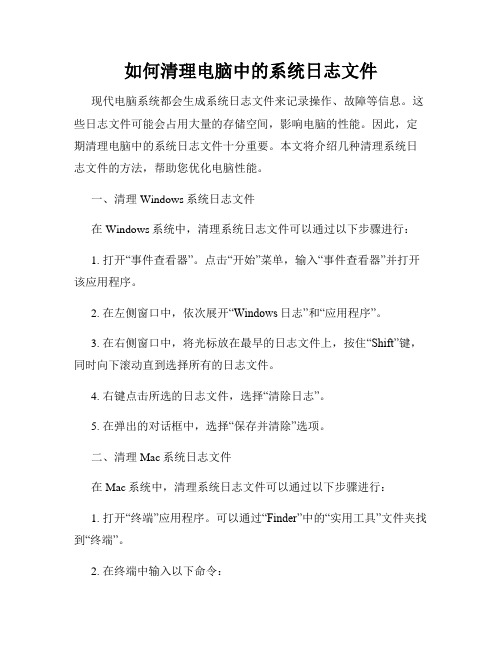
如何清理电脑中的系统日志文件现代电脑系统都会生成系统日志文件来记录操作、故障等信息。
这些日志文件可能会占用大量的存储空间,影响电脑的性能。
因此,定期清理电脑中的系统日志文件十分重要。
本文将介绍几种清理系统日志文件的方法,帮助您优化电脑性能。
一、清理Windows系统日志文件在Windows系统中,清理系统日志文件可以通过以下步骤进行:1. 打开“事件查看器”。
点击“开始”菜单,输入“事件查看器”并打开该应用程序。
2. 在左侧窗口中,依次展开“Windows日志”和“应用程序”。
3. 在右侧窗口中,将光标放在最早的日志文件上,按住“Shift”键,同时向下滚动直到选择所有的日志文件。
4. 右键点击所选的日志文件,选择“清除日志”。
5. 在弹出的对话框中,选择“保存并清除”选项。
二、清理Mac系统日志文件在Mac系统中,清理系统日志文件可以通过以下步骤进行:1. 打开“终端”应用程序。
可以通过“Finder”中的“实用工具”文件夹找到“终端”。
2. 在终端中输入以下命令:```sudo rm -rf /private/var/log/*```注意,这条命令会删除所有的系统日志文件,请确保在输入命令前已经备份了重要的日志文件。
3. 输入管理员密码,并按下回车键确认。
三、清理Linux系统日志文件在Linux系统中,清理系统日志文件可以通过以下步骤进行:1. 打开终端应用程序。
2. 在终端中输入以下命令,以root用户身份执行清理任务:```sudo /etc/cron.weekly/logrotate```这条命令将自动清理系统日志文件。
3. 等待清理任务完成。
注意事项:1. 清理系统日志文件可能会删除一些重要的信息,因此在执行清理操作前,请确保已经备份了重要的日志文件。
2. 定期清理系统日志文件可以帮助您释放存储空间,提高电脑的性能。
建议每个月清理一次系统日志文件。
结论:通过清理电脑中的系统日志文件,您可以优化电脑的性能并释放存储空间。
linux日志清理方法

Linux系统日志的清理可以通过多种方式,包括手动删除、使用命令、编辑脚本等。
以下是一些常见的方法:直接删除大文件:在删除任何文件之前,请确保你知道自己在做什么,因为误删系统文件可能会导致系统崩溃。
使用cat命令给文件写入空值:这是一个推荐的方法,可以用来清空文件内容。
命令如下:
bash复制代码
cat /dev/null > filename
使用echo命令清空:此时会在文件中写入一个空行“\n”。
命令如下:
bash复制代码
echo“” > filename
或者:
bash复制代码
echo > filename
如果对软件测试有兴趣,想了解更多的测试知识,解决测试问题,以及入门指导,可以寻求技术高手的帮助。
编辑脚本:可以使用文本编辑器(如vi或vim)进入文件清空内容。
进入后使用:%d命令删除所有内容,然后使用:wq保存即可。
计划任务:使用crontab任务来定期清理日志。
例如,你可以创建一个脚本auto-del-30-days-ago-log.sh 来查找并删除30天前的日志文件,然后将这个脚本加入到系统计划任务中,到点自动执行。
请注意,这些方法可能会因不同的系统和日志类型而有所不同。
在执行任何操作之前,最好先备份重要数据,并确保你了解正在进行的操作。
linux删除30天前文件命令

linux删除30天前⽂件命令1.删除⽂件命令:find 对应⽬录 -mtime +天数 -name "⽂件名" -exec rm -rf {} \;实例命令:find /opt/soft/log/ -mtime +30 -name "*.log" -exec rm -rf {} \;说明:将/opt/soft/log/⽬录下所有30天前带".log"的⽂件删除。
具体参数说明如下:find:linux的查找命令,⽤户查找指定条件的⽂件;/opt/soft/log/:想要进⾏清理的任意⽬录;-mtime:标准语句写法;+30:查找30天前的⽂件,这⾥⽤数字代表天数;"*.log":希望查找的数据类型,"*.jpg"表⽰查找扩展名为jpg的所有⽂件,"*"表⽰查找所有⽂件,这个可以灵活运⽤,举⼀反三;-exec:固定写法;rm -rf:强制删除⽂件,包括⽬录;{} \; :固定写法,⼀对⼤括号+空格+\+;2.计划任务:若嫌每次⼿动执⾏语句太⿇烦,可以将这⼩语句写到⼀个可执⾏shell脚本⽂件中,再设置cron调度执⾏,那就可以让系统⾃动去清理相关⽂件。
2.1创建shell:touch /opt/soft/bin/auto-del-30-days-ago-log.shchmod +x auto-del-30-days-ago-log.sh新建⼀个可执⾏⽂件auto-del-30-days-ago-log.sh,并分配可运⾏权限2.2编辑shell脚本:vi auto-del-30-days-ago-log.sh编辑auto-del-30-days-ago-log.sh⽂件如下:#!/bin/shfind /opt/soft/log/ -mtime +30 -name "*.log" -exec rm -rf {} \;ok,保存退出(:wq)。
教你在Linux下如何清除系统日志

教你在Linux下如何清除系统日志使用过Windows的人都知道,在使用windows系统的过程中系统会变得越来越慢。
而对于Windows下饱受诟病的各种垃圾文件都需要自己想办法删除,不然系统将会变得越来越大,越来越迟钝!windows怎么清理垃圾相信大家都知道的,那么linux下怎么清理系统垃圾呢?Linux的文件系统比Windows的要优秀,不会产生碎片,对于长时间运行的服务器来说尤为重要,而且Linux系统本身也不会像Windows一样产生大量的垃圾文件。
不知道这个说法有没有可信度!至少我们可以确定的是linux系统的文件系统是比较优秀的!错误1.rm -f logfile原因应用已经打开文件句柄,直接删除会造成:1.应用无法正确释放日志文件和写入2.显示磁盘空间未释放正确1.cat /dev/null > logfile把一下代码保存为.sh后缀脚本来运行即可清除Linux系统日志1.#!/bin/sh2.3.cat /dev/null > /var/log/syslog4.5.cat /dev/null > /var/adm/sylog6.7.cat /dev/null > /var/log/wtmp8.9.cat /dev/null > /var/log/maillog10.11.cat /dev/null > /var/log/messages12.13.cat /dev/null > /var/log/openwebmail.log14.15.cat /dev/null > /var/log/maillog16.17.cat /dev/null > /var/log/secure18.19.cat /dev/null > /var/log/httpd/error_log20.21.cat /dev/null > /var/log/httpd/ssl_error_log22.23.cat /dev/null > /var/log/httpd/ssl_request_log24.25.cat /dev/null > /var/log/httpd/ssl_access_log 另外清理linux系统垃圾还有以下命令sudo apt-get autoclean 清理旧版本的软件缓存sudo apt-get clean 清理所有软件缓存sudo apt-get autoremove 删除系统不再使用的孤立软件。
【优质】linux删除日志-word范文模板 (13页)

本文部分内容来自网络整理,本司不为其真实性负责,如有异议或侵权请及时联系,本司将立即删除!== 本文为word格式,下载后可方便编辑和修改! ==linux删除日志篇一:手动清除Linux日志文件手动清除Linux日志文件一、实验目的??? 了解Linux各日志文件的作用及其存放位置。
手动清除Linux各日志文件。
掌握针对日志清除攻击的防御方法。
二、实验要求认真阅读和掌握本实验相关的知识点。
? 上机实现软件的基本操作。
? 得到实验结果,并加以分析生成实验报告。
注:因为实验所选取的软件版本不同,学生要有举一反三的能力,通过对该软件的使用能掌握运行其他版本或类似软件的方法。
?三、实验步骤1、Linux中日志文件的存放路径和文件名常用的日志文件如下:access-log:纪录HTTP/web的传输acct/pacct:纪录用户命令aculog:纪录MODEM的活动btmp:纪录失败的纪录lastlog:纪录最近几次成功登录的事件和最后一次不成功的登录 messages:从syslog中记录信息(有的链接到syslog文件) sudolog:纪录使用sudo发出的命令sulog:纪录使用su命令的使用syslog:从syslog中记录信息(通常链接到messages文件) utmp:纪录当前登录的每个用户wtmp:一个用户每次登录进入和退出时间的永久纪录xferlog:纪录FTP会话redhat的系统日志文件通常是存放在/var/log 和 /var/run目录下的。
通常我们可以查看syslog.conf来看看日志配置的情况。
下面的是redhat6.2中的日志样本. # ls /var/logboot.logdmesg messages.2 secure uucp boot.log.1 htmlaccess.log messages.3 secure.1 wtmp boot.log.2 httpd messages.4 secure.2 wtmp.1 boot.log.3 lastlognetconf.logsecure.3 xferlogboot.log.4 mailllognetconf.log.1 secure.4 xferlog.1cron maillognetconf.log.2 sendmail.stxferlog.2cron.1 maillog.1 netconf.log.3 spooler xferlog.3cron.2 maillog.2 netconf.log.4 spooler.1 xferlog.4cron.3 maillog.3 news spooler.2cron.4 maillog.4 normal.log spooler.3daily.logmessages realtime.logspooler.4daily.shmessages.1 samba transfer.log# ls /var/runatd.pid gpm.pid klogd.pidrandom-seed treemenu.cachecrond.pididentd.pidnetreportrunlevel.dirutmpftp.pids-all inetd.pidnewssyslogd.pid一般我们要清除的日志有:lastlog ,utmp(utmpx) ,wtmp(wtmpx) ,messages,syslog2、手动清除日志1.输入命令:ls /var/log查看 /var/log目录下的日志文件,如图1图1删除日志前/var/log目录下的日志文件2.删除messages文件输入命令:rm –f /var/log/messages.*再用ls /var/log命令查看 /var/log目录下的日志文件,发现messages.1 ,messages.2被删除。
如何清理计算机的系统日志文件

如何清理计算机的系统日志文件系统日志文件是计算机操作系统记录系统运行状态和事件的重要文件。
随着时间的推移,系统日志文件会逐渐增加,占用大量磁盘空间,可能导致系统运行变缓慢。
为了保证计算机的性能和稳定性,定期清理系统日志文件是必要的。
本文将介绍如何清理计算机的系统日志文件。
一、了解系统日志文件在清理系统日志文件之前,我们首先需要了解系统日志文件的位置和作用。
不同操作系统的系统日志文件存储位置可能不同,Windows操作系统的系统日志文件位于C:\Windows\System32\winevt\Logs\目录下,而Linux操作系统的系统日志文件通常位于/var/log/目录下。
系统日志文件包括多个日志类型,常见的有应用程序日志、安全日志、系统日志等。
这些日志文件记录了不同的事件和错误信息,通过查阅系统日志文件可以了解系统的运行情况和存在的问题。
二、清理系统日志文件的方法清理系统日志文件的方法因操作系统而异,下面将分别介绍Windows和Linux操作系统下的清理方法。
1. Windows操作系统清理方法:(1)打开事件查看器在Windows操作系统中,可以通过事件查看器查看和管理系统日志文件。
打开事件查看器的方法为:点击开始菜单,输入“事件查看器”并打开该应用程序。
(2)选择日志类型在事件查看器中,可以看到各种日志类型,如应用程序日志、安全日志、系统日志等。
选择其中一个日志类型,右侧将显示该日志类型的具体日志记录。
(3)清理日志文件右键点击所选择的日志类型,弹出菜单中选择“清除日志”选项。
在弹出的对话框中,可以选择删除特定时间段内的日志文件,也可以选择删除所有日志文件。
选择合适的选项后,点击确定即可清理该日志类型的日志文件。
(4)重复清理操作同样的方法,可以逐个清理其他日志类型的日志文件,直到所有日志文件清理完毕。
2. Linux操作系统清理方法:(1)使用终端命令在Linux操作系统中,可以使用命令行工具来清理系统日志文件。
手动清除Linux日志文件
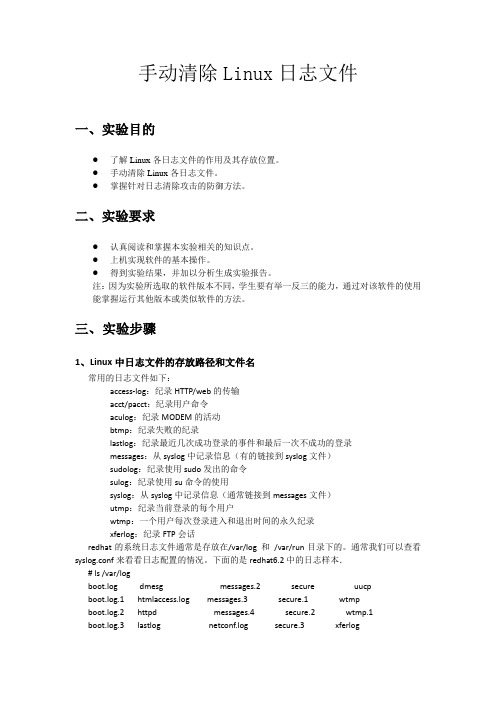
手动清除Linux日志文件一、实验目的●了解Linux各日志文件的作用及其存放位置。
●手动清除Linux各日志文件。
●掌握针对日志清除攻击的防御方法。
二、实验要求●认真阅读和掌握本实验相关的知识点。
●上机实现软件的基本操作。
●得到实验结果,并加以分析生成实验报告。
注:因为实验所选取的软件版本不同,学生要有举一反三的能力,通过对该软件的使用能掌握运行其他版本或类似软件的方法。
三、实验步骤1、Linux中日志文件的存放路径和文件名常用的日志文件如下:access-log:纪录HTTP/web的传输acct/pacct:纪录用户命令aculog:纪录MODEM的活动btmp:纪录失败的纪录lastlog:纪录最近几次成功登录的事件和最后一次不成功的登录messages:从syslog中记录信息(有的链接到syslog文件)sudolog:纪录使用sudo发出的命令sulog:纪录使用su命令的使用syslog:从syslog中记录信息(通常链接到messages文件)utmp:纪录当前登录的每个用户wtmp:一个用户每次登录进入和退出时间的永久纪录xferlog:纪录FTP会话redhat的系统日志文件通常是存放在/var/log 和/var/run目录下的。
通常我们可以查看syslog.conf来看看日志配置的情况。
下面的是redhat6.2中的日志样本.# ls /var/logboot.log dmesg messages.2 secure uucpboot.log.1 htmlaccess.log messages.3 secure.1 wtmpboot.log.2 httpd messages.4secure.2 wtmp.1boot.log.3 lastlog netconf.log secure.3 xferlogboot.log.4 mailllog netconf.log.1secure.4 xferlog.1cron maillog netconf.log.2sendmail.st xferlog.2cron.1maillog.1 netconf.log.3spooler xferlog.3cron.2maillog.2 netconf.log.4spooler.1 xferlog.4cron.3maillog.3 news spooler.2cron.4maillog.4 normal.log spooler.3daily.log messages realtime.log spooler.4daily.sh messages.1 samba transfer.log# ls /var/runatd.pid gpm.pid klogd.pid random-seed treemenu.cachecrond.pid identd.pid netreport runlevel.dir utmpftp.pids-all inetd.pid news syslogd.pid一般我们要清除的日志有:lastlog ,utmp(utmpx) ,wtmp(wtmpx) ,messages,syslog 2、手动清除日志1.输入命令:ls /var/log查看/var/log目录下的日志文件,如图1图1删除日志前/var/log目录下的日志文件2.删除messages文件输入命令:rm –f /var/log/messages.*再用ls /var/log命令查看/var/log目录下的日志文件,发现messages.1 ,messages.2被删除。
实验六(3)日志查看与清除实验

沈阳工程学院
学生实验报告
实验室名称:信息学院网络安全实验室
实验课程名称:网络安全技术
实验项目名称:实验六(3)日志查看与清除实验
班级:姓名:学号:
实验日期:2014 年4 月30 日实验台编号:55 指导教师:
批阅教师(签字):成绩:
图2
选中事件查看器中左边的树形结构图中的日志类型(应用程序、安全性或系统),并选择“筛选”。
或者点击属性页面的筛选器标签,日志筛选器将会启动。
通过筛选器系统会过滤出管理员希望查看的日志记录。
www和ftp日志文件夹下的日志文件
当我们尝试对www服务中某一文件进行访问,则日志中则会有相应的日志记录如
图5
图8
)删除常见服务日志
的日志功能,它可以详细的记录下入侵全过程,如用unicode入侵时
80端口扫描时留下的痕迹。
手动清除:日志的默认位置:%systemroot%\system32\logfiles\w3svc1\,默认每天一个日志。
进入到远程主机后(也可直接在实验台中操作),cmd下切换到这个目录下,然。
Linux后台日志定时清理脚本

Linux后台⽇志定时清理脚本⼀、简介 linux是⼀个很能⾃动产⽣⽂件的系统,⽇志、邮件、备份等。
虽然现在硬盘廉价,我们可以有很多硬盘空间供这些⽂件浪费,让系统定时清理⼀些不需要的⽂件很有⼀种爽快的事情。
不⽤你去每天惦记着是否需要清理⽇志,不⽤每天收到硬盘空间不⾜的报警短信,想好好休息的话,让我们把这个事情交给机器定时去执⾏吧。
⼆、分析⽇志查看⽇志路径和⽇志命名规则:要清理这个⽬录下⾯如此命名规则的⽇志。
三、⽅法这时我想的肯定是希望能写⼀个脚本把这些⽇志清除掉,但不是删除掉。
那么现在需要实现3步:1.找到所有项⽬的log的位置2.清除或者删除log内容3.定时执⾏脚本删除和清空⽇志命令:find 对应⽬录 -mtime +天数 -name "⽂件名" -exec rm -rf {} \;实例命令:find /opt/soft/log/ -mtime +7 -name "*.log" -exec rm -rf {} \;说明:将/opt/soft/log/⽬录下所有7天前带".log"的⽂件删除。
具体参数说明如下:find:linux的查找命令,⽤户查找指定条件的⽂件;/opt/soft/log/:想要进⾏清理的任意⽬录;-mtime:标准语句写法;+7:查找7天前的⽂件,这⾥⽤数字代表天数;"*.log":希望查找的数据类型,"*.jpg"表⽰查找扩展名为jpg的所有⽂件,"*"表⽰查找所有⽂件,这个可以灵活运⽤,举⼀反三;-exec:固定写法;rm -rf:强制删除⽂件,包括⽬录;{} \; :固定写法,⼀对⼤括号+空格+\+;清空⽅法:find /opt/soft/log/ -mtime +7 -name "*.log" -type f -print -exec truncate -s 0 {} \; ->将符合这样⼀个条件的⽂件查到出来并赋予它0M的⼤⼩。
- 1、下载文档前请自行甄别文档内容的完整性,平台不提供额外的编辑、内容补充、找答案等附加服务。
- 2、"仅部分预览"的文档,不可在线预览部分如存在完整性等问题,可反馈申请退款(可完整预览的文档不适用该条件!)。
- 3、如文档侵犯您的权益,请联系客服反馈,我们会尽快为您处理(人工客服工作时间:9:00-18:30)。
3、查看Linux系统日志。
步骤1:/var/log/messages是系统启动后的信息和错误日志,是Linux中最常用的日志之一。
输入“cat /var/log/messages”命令查询以下日志内容,注意“cat”后有空格符,执行结果如图3所示。
图3
其他日志查询命令如下:
/var/log/secure与安全相关的日志信息;
/var/log/maillog与邮件相关的日志信息;
/var/log/cron与定时任务相关的日志信息;
/var/log/spooler与UUCP和news设备相关的日志信息;
/var/log/boot.log守护进程启动和停止相关的日志消息。
步骤2:wtmp位于/var/log下,是二进制日志,保存了登录系统的信息。
执行“who /var/log/wtmp”、“last”命令,查询wtmp文件的内容。
图4为“who /var/log/wtmp”命令执行结果,图5为“last”命令执行结果。
步骤3:使用“history”命令,查询最近所执行过的命令。
图6
4、手动删除Linux日志。
常用的日志文件如下:
access-log:纪录HTTP/web的传输;
acct/pacct:纪录用户命令;
aculog:纪录MODEM的活动;
btmp:纪录失败的纪录;
lastlog:纪录最近几次成功登录的事件和最后一次不成功的登录;
messages:从syslog中记录信息(有的链接到syslog文件);
syslog:从syslog中记录信息(通常链接到messages文件);
utmp:纪录当前登录的每个用户;
wtmp:一个用户每次登录进入和退出时间的永久纪录;
xferlog:纪录FTP会话一般我们要清除的日志有:lastlog,utmp(utmpx),wtmp(wtmpx),messages,syslog。
步骤1:输入命令:“ls/var/log”,查看/var/log目录下的日志文件,如图7所示。
